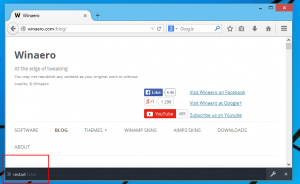טיפ: שנה את גודל הסמלים במהירות בשולחן העבודה או בתיקייה ב-Windows 10
ב-Windows 10, אפליקציית ניהול הקבצים המוגדרת כברירת מחדל, לסייר הקבצים יש את היכולת להציג את הקבצים והתיקיות שלך במספר גדלים ותצוגות שונות. גדלים אלה כוללים סמלים גדולים במיוחד, סמלים גדולים, סמלים בינוניים, רשימה, פרטים, תצוגת אריחים ותוכן. כדי לעבור בין תצוגות, אתה יכול להשתמש מקשי קיצור, או פקודת הסרט המתאימה. במאמר זה נסקור שיטה נוספת, מהודרת ומהירה מאוד.
להלן הוראות שלב אחר שלב:
- פתח כל תיקיה, למשל. המחשב הזה.
- לחץ והחזק את CTRL לחצן במקלדת ולהתחיל לגלול עם גלגל העכבר.
עם כל גלילה, Explorer ישנה את מצב התצוגה שלו כל עוד אתה מחזיק את Ctrl לחוץ.
בשולחן העבודה, כברירת מחדל אתה יכול לעבור רק בין סמלים גדולים, קטנים ובינוניים באמצעות תפריט ההקשר (לחיצה ימנית) -> תפריט המשנה תצוגה.
עם זאת, באמצעות הטריק הזה, אתה יכול להגדיר כל גודל סמל רצוי!
- צמצם את כל החלונות הפתוחים. אתה יכול לעשות זאת עם מקשי קיצור Win + D. לחץ על המקשים יחד במקלדת ואל תשכח לבדוק את רשימה אולטימטיבית של כל קיצורי המקלדת של Windows עם מקשי Win.
- ברגע ששולחן העבודה מופיע, לחץ והחזק את הלחצן CTRL לחצן במקלדת ולהתחיל לגלול עם גלגל העכבר.
ככל שתגללו למעלה עם לחיצה ממושכת של Ctrl, גודל הסמל יגדל, וככל שתגללו למטה, הם יתכווצו בגודלם.
וואלה, אתה יכול אפילו לקבל סמלים גדולים במיוחד על שולחן העבודה.
אתה יכול להפעיל את סמלי ברירת המחדל של שולחן העבודה כפי שהוזכר במאמר "כיצד לגרום ל-Windows 10 להציג סמלי שולחן עבודה מוכרים".
טיפ בונוס: אם במקום העכבר, אתה רוצה להשתמש רק במקלדת כדי לשנות את גודל הסמלים בסייר או בשולחן העבודה, הנה שיטה נוספת שבה תוכל להשתמש: כיצד להקצות מקשי התקרבות דמויי דפדפן לשינוי גודל סמלים בשולחן העבודה ובחלון הסייר.
זהו זה.